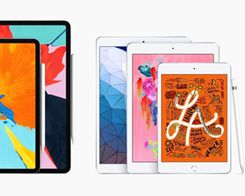Bagaimana cara memperbaiki Galaxy Note 10 dan Note Lebih dari 10 masalah…

Catatan: Dalam topik berikutnya yang akan Anda baca, Anda akan mempelajari tentang: Bagaimana cara memperbaiki Galaxy Note 10 dan Note Lebih dari 10 masalah…
Masalah overheat tidak jarang terjadi pada smartphone andalan Samsung, termasuk Galaxy Pasir Note mengatur Galaxy Note 10 juga akan menderita masalah itu. Beberapa pengguna bahkan mengeluhkan fakta bahwa hal itu menyebabkan perangkat hilang bahkan macet. Artikel ini akan mengajarkan Anda cara memperbaikinya. Galaxy Note dan Note 10 Ditambah masalah panas berlebih.
Masalahnya tidak akan membuat kehadirannya terasa pada awalnya bagi banyak pengguna, tetapi seiring waktu itu akan menjadi masalah yang mengganggu yang memerlukan beberapa metode pemecahan masalah untuk memperbaikinya. Untungnya, dalam banyak kasus, perangkat keras bukanlah penyebabnya dan semuanya disebabkan oleh berbagai aplikasi latar belakang, penggunaan casing pelindung yang tidak tepat, dan lainnya.
Bagaimana cara memperbaiki Galaxy Note 10 dan Note Lebih dari 10 masalah panas berlebih
Ingat Galaxy Note 10 dan Note 10 Selain itu, masalah kepanasan tidak jarang terjadi pada awalnya, pada ponsel yang baru dibeli, tetapi lama kelamaan hal itu akan terjadi pada beberapa pengguna. Dalam kebanyakan kasus, tidak ada yang salah dengan perangkat kerasnya. Namun, jika itu situasinya, kirimkan Galaxy Note 10 perangkat untuk bengkel resmi adalah satu-satunya solusi. Sebelum itu, Anda harus menghilangkan penyebab terkait perangkat lunak.
Tinggalkan Galaxy Note 10 untuk masuk angin
Game atau transmisi yang akan menghangatkan Anda Galaxy Note 10 atau Note Smartphone 10 Plus. Jika Anda menggunakan perangkat secara teratur selama beberapa jam, Anda disarankan untuk mendinginkannya sebentar. Untuk memastikan bahwa proses ini berhasil, Anda harus menutup semua aplikasi yang baru-baru ini Anda gunakan dan mungkin menyebabkannya. Galaxy Note 10 dan Note 10 Ditambah masalah panas berlebih.

Tutup aplikasi
Jika Anda menemukan bahwa perangkat Anda kepanasan tanpa alasan yang jelas, mungkin ada aplikasi latar belakang yang menggunakan CPU, RAM, dan/atau komponen lain yang mungkin menyebabkan Anda Note 10 smartphone dipanaskan.
Untuk melakukannya, ikuti langkah-langkah berikut:
- Sentuh tombol fungsi aplikasi terbaru
- Setelah membuka menu Aplikasi Terbaru, ketuk Tutup Semua
Mulai ulang perangkat Anda
Terkadang kesalahan sementara dapat menyebabkan Galaxy Note 10 dan Note 10 Ditambah masalah panas berlebih. Untuk memperbaikinya, Anda harus memaksa memulai ulang Note 10 perangkat Berikut caranya:
- Tekan dan tahan tombol Daya dan Volume Turun
- Tekan dan tahan setidaknya selama 10 detik (atau hingga layar perangkat menyala kembali)
- Jatuhkan kuncinya
Metode ini mensimulasikan prosedur pelepasan baterai jadul pada perangkat yang menyediakan akses ke akumulatornya.
Lepaskan penutup pelindung
Jika Anda menggunakan pihak ketiga Galaxy Note 10 atau Note 10 Tambahkan casing atau penutup, bukan yang asli, sehingga bisa menjadi penyebab masalah panas berlebih. Melepas pelindung bisa menjadi salah satu solusi untuk masalah pemanasan.
Juga, jika Anda menggunakan Note 10 smartphone tanpa case yang tidak menyebabkan panas berlebih, maka Anda bisa mempertimbangkan untuk mengganti case dengan yang diproduksi Samsung.
Setel ulang preferensi aplikasi
Ketika Anda menghadapi Galaxy Note 10 dan Note 10 Selain masalah panas berlebih, Anda harus melakukan metode yang sering diabaikan: setel ulang preferensi aplikasi. Apa yang mengembalikan aplikasi ke konfigurasi default dan, jika aplikasi tidak berfungsi dengan baik, solusi ini akan menyelesaikan masalah. Inilah cara melakukannya:
- Buka Profil -> Aplikasi
- Pilih Pengaturan Lainnya (ikon tiga titik)
- Ketuk Atur ulang pengaturan aplikasi
- Mengulang kembali Galaxy Note 10 atau Note 10 lebih
Mulai ulang Anda Note 10 atau Note 10 lebih
Solusi utamanya adalah mengatur ulang hard drive Anda Galaxy Note 10 atau Note 10 ditambah Note Metode ini akan menghapus semua yang ada di perangkat Anda, jadi Anda harus membuat cadangan data sebelum melanjutkan. Inilah cara melakukan reset pabrik Note 10 dan Note 10 lagi:
- Matikan perangkat Anda
- Tekan dan tahan tombol Bixby dan Volume Naik
- Sambil menahan tombol yang disebutkan di atas, tekan tombol daya
- Menu pemulihan akan segera muncul; Ketika itu terjadi, lepaskan semua kunci
- Dengan tombol Volume, arahkan ke Wipe data/factory reset dan pilih opsi menggunakan tombol Power
- Konfirmasi pilihan
Dengan asumsi bahwa tidak ada metode yang disebutkan di atas yang membantu Anda memperbaikinya Galaxy Note 10 dan Note 10 Ditambah masalah panas berlebih, masalahnya bisa jadi perangkat keras. Hubungi Samsung untuk detail lebih lanjut tentang langkah-langkah yang harus Anda ambil untuk mengatasi masalah ini.